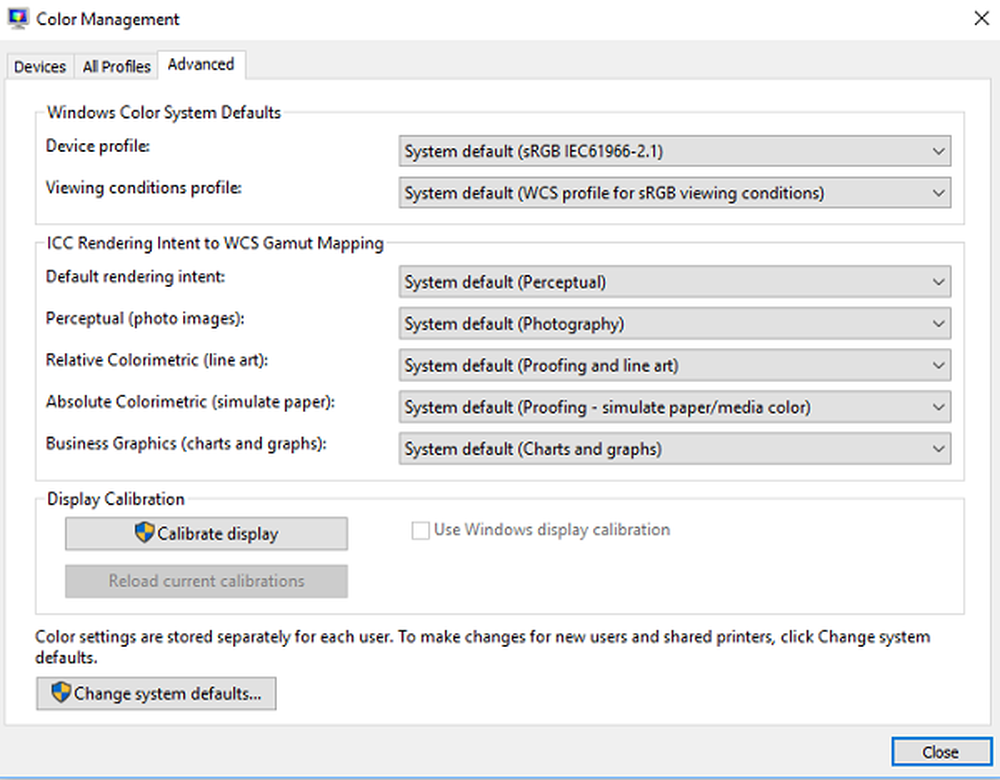Slik gjenoppretter du standardinnstillinger for fargeskjerm i Windows 10

Når det gjelder å skrive ut et bilde fra en Windows-PC, betyr fargeinnstillingene mye. De som er med på å redigere bilder, endrer fargeinnstillingene for PCene for å sikre at utskriften ser ut som de faktiske fargene. Her er et annet faktum, disse innstillingene kan ikke være passende for PC-skjerm, og det er ganske enkelt å legge merke til at det er noe av om skjermen. Noen av dere kan til og med merke den rare tynn som ikke er lett å kvitte seg med. Det er mulig at du bare kan merke dette når du ser på en annen PC og så lurer på hva som er galt. I denne veiledningen vil vi vise deg hvordan du kan gjenopprett skjermfargeinnstillingene til standard i Windows 10.
Gjenopprett standardinnstillinger for displayfarge
Angi fargestyringsinnstillinger til standard:
- Type fargestyring i Start søk-boksen, og åpne den når den blir oppført.
- På skjermbildet for fargestyring, bytt til fanen Avansert.
- Pass på å angi alt som standard. Du må angi alternativer til standard for både Windows Color System og ICC rendering hensikt til WCS gamut kartlegging.
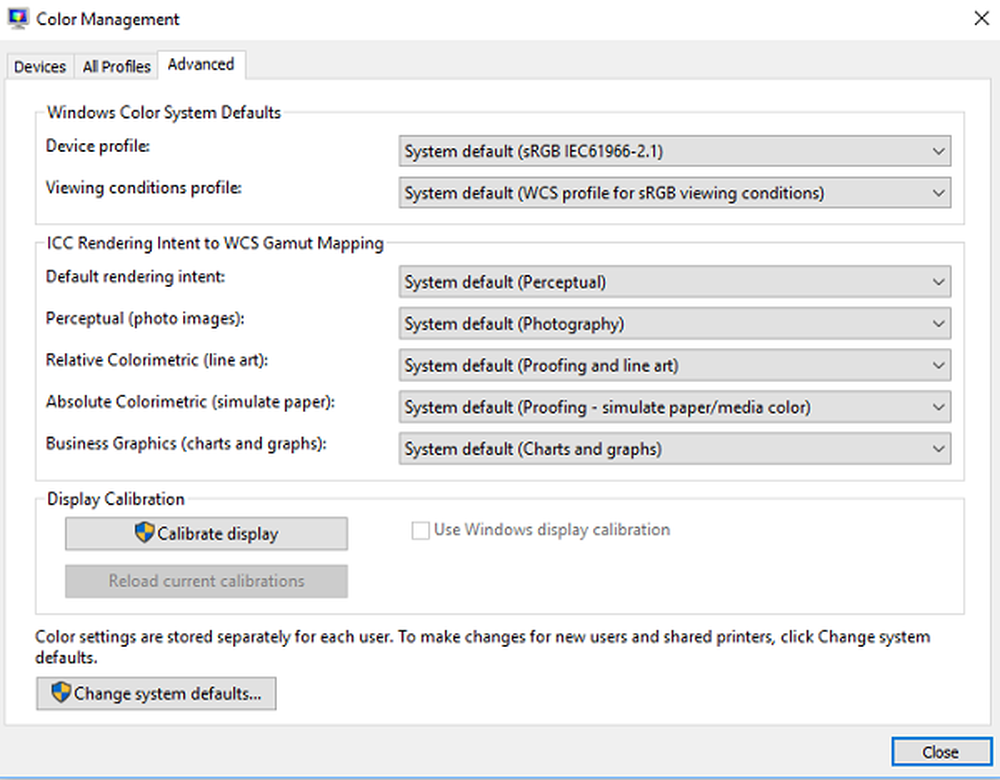
- Du kan også velge å tilbakestille det for alle ved å klikke på standardinnstillingene for endringssystem.
- Til slutt, prøv å kalibrere skjermen din også.
Angi grafikkegenskaper til standard:
Det er en veldig enkel løsning og synes å ha jobbet for mange. Høyreklikk på skrivebordet ditt og velg grafikkegenskaper der den største delen vil ha gjenopprett standardinnstillinger.Bruk Nvidia Color Settings for Desktop
Hvis du har Nvidia grafikkort installert på PCen, kan du bruke kontrollpanelet til å tilbakestille fargeinnstillingene. Start Nvidia-kontrollpanelet fra systemstatusfeltet, og bytt deretter til Skjerm> juster skrivebordets fargeinnstillinger. Velg skjermbildet, og velg deretter Nvidia Settings, og deretter endre ting tilsvarende for å få den riktige kombinasjonen. Du kan alltid la det stå som standard.